
Comment ouvrir le registre sur un ordinateur Win10 : appuyez d'abord sur la combinaison de touches [win+r] pour ouvrir la fenêtre d'exécution ; puis entrez regedit et cliquez sur OK. Cela ouvrira avec succès l'éditeur de registre, puis vous. peut l'ouvrir si nécessaire Modifier les options du registre.

L'environnement d'exploitation de cet article : système Windows 10, ordinateur thinkpad t480.
(Partage de vidéos d'apprentissage : Introduction à la programmation)
Méthode spécifique :
Appuyez d'abord sur la combinaison de touches Win+R et entrez la commande regedit, comme indiqué ci-dessous Comme indiqué :
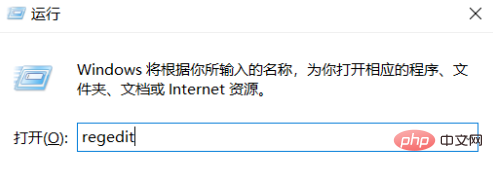
L'interface de registre qui s'ouvre comporte alors de nombreuses options de registre, comme le montre la figure ci-dessous :
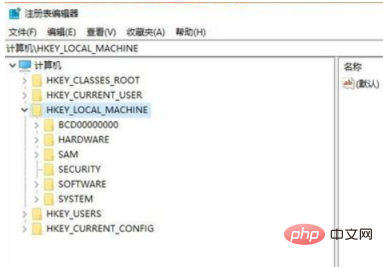
Ensuite, vous pouvez développer une certaine option de registre, comme le montre la figure ci-dessous :
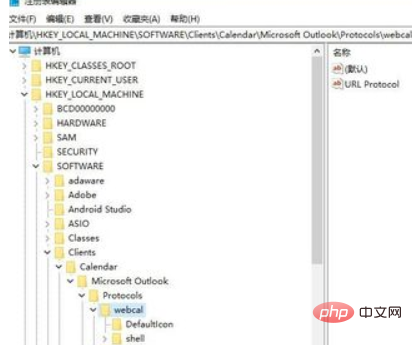
Sur le côté droit, vous pouvez modifier la valeur, faire un clic droit et sélectionnez Modifier, comme indiqué dans la figure ci-dessous. Affichage :
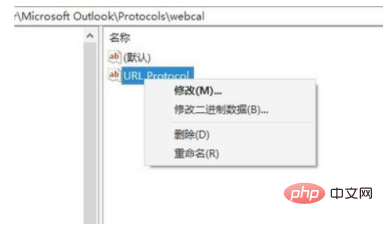
Ensuite, vous pouvez éditer et modifier la chaîne dans l'interface contextuelle, comme indiqué ci-dessous :
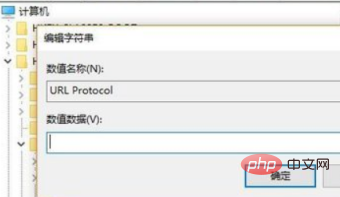
Enfin, vous pouvez modifier la valeur binaire, comme indiqué dans la figure ci-dessous
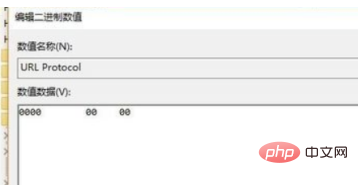
Recommandations associées : système Windows
Ce qui précède est le contenu détaillé de. pour plus d'informations, suivez d'autres articles connexes sur le site Web de PHP en chinois!
 L'ordinateur est infecté et ne peut pas être allumé
L'ordinateur est infecté et ne peut pas être allumé
 Le commutateur Bluetooth Win10 est manquant
Le commutateur Bluetooth Win10 est manquant
 Nettoyer le registre
Nettoyer le registre
 Pourquoi toutes les icônes dans le coin inférieur droit de Win10 apparaissent-elles ?
Pourquoi toutes les icônes dans le coin inférieur droit de Win10 apparaissent-elles ?
 Comment empêcher l'ordinateur d'installer automatiquement le logiciel
Comment empêcher l'ordinateur d'installer automatiquement le logiciel
 La différence entre le sommeil et l'hibernation Win10
La différence entre le sommeil et l'hibernation Win10
 Win10 suspend les mises à jour
Win10 suspend les mises à jour
 Que faire si le commutateur Bluetooth est manquant dans Windows 10
Que faire si le commutateur Bluetooth est manquant dans Windows 10